

Escrito por Nathan E. Malpass, Última actualización: 8 de agosto de 2020
Buenas tardes. Soy un usuario de Android y lo he sido desde que empecé a usar un teléfono móvil. He estado muy satisfecho con las funciones de las unidades que he tenido y nunca he tenido experiencias desagradables.
Sin embargo, recientemente comenzó a aparecer un error que me informa que mi tarjeta de memoria se extrajo inesperadamente y / o que mi tarjeta de memoria estaba preparada. Según entiendo estas notificaciones, lo que está sucediendo aquí es que mi SD se está desalojando y luego se vuelve a conectar dentro de una fracción de segundo después.
Para ser honesto, es bastante molesto y, en primer lugar, soy una persona relativamente paciente. ¿Hay algún consejo que tengas para mí? ¿Quizás una serie de pasos que pueda tomar para tratar de solucionar este problema? Cualquier ayuda sería muy apreciada por cierto. ¡Muchas gracias!
- Mark D.
Parte 1: IntroducciónParte 2: Algunas razones por las que se extrajo inesperadamente su tarjeta SDParte 3: Cómo arreglar su tarjeta SD de la eliminación inesperada repetidaParte 4: Consejos y trucos para usar y cuidar sus tarjetas de memoriaParte 5: Conclusión
El problema de los teléfonos android. SD Card ser retirado de repente ha desconcertado a los usuarios durante años. Hay numerosas cuentas de por qué esto ha sucedido.
Algunas de las razones detrás de este problema incluyen haber dejado caer su teléfono, a veces el problema comenzó cuando descargaron un determinado archivo a la tarjeta SD, otras cuentas han afirmado que el problema comenzó simplemente cuando se actualizó a la nueva versión de Android.
Aunque, naturalmente, también ha ocurrido que este error se ha producido de forma tan inesperada que nada ha cambiado, excepto por el hecho de que la tarjeta SD se está retirando de forma inesperada.
Este artículo está aquí para ayudarte. Si continúa leyendo a continuación, vamos a discutir algunas de las razones por las que esto podría estar sucediendo en su teléfono o tableta Android.
También intentaremos ayudarlo a resolver el problema siguiendo una serie de comandos que puede hacer para intentar que su tarjeta SD vuelva a funcionar normalmente. ¡Esperamos que esto te ayude y te deseamos la mejor de las suertes!
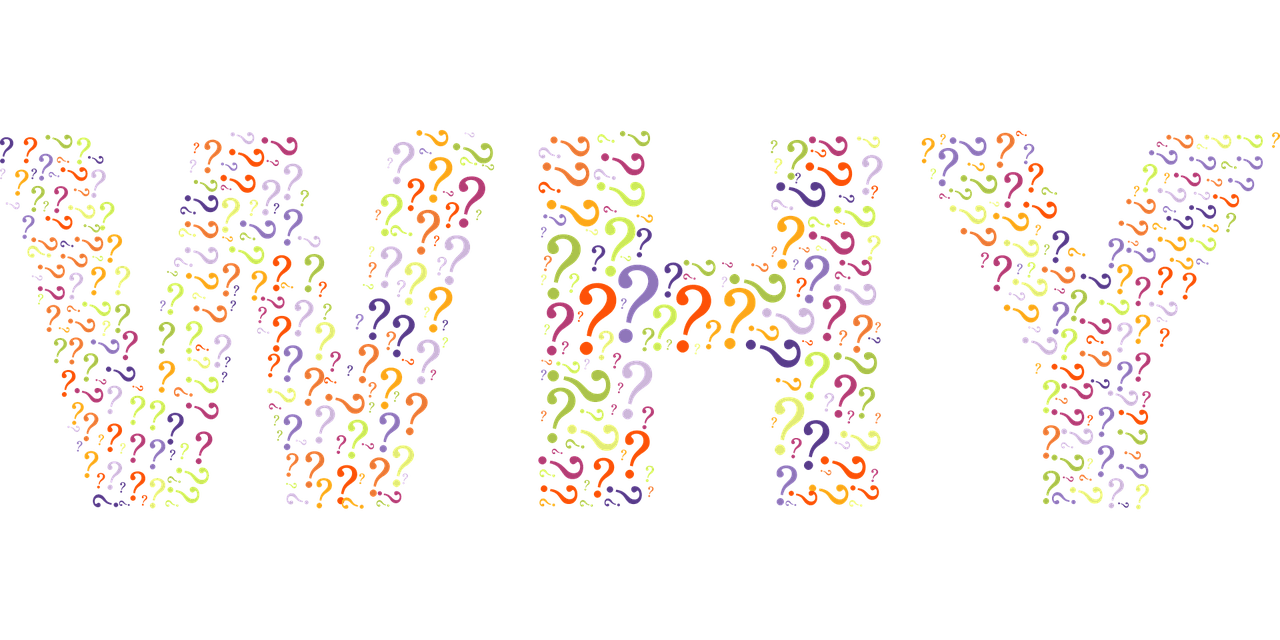
Podría haber una serie de razones sobre lo que está sucediendo en su teléfono móvil o tableta con Android que está causando la extracción inesperada de su tarjeta SD. Sin embargo, hay un par de razones que parecen ser más importantes que otras y las hemos enumerado a continuación.
Esperamos que esto le ayude a comprender lo que está sucediendo en su dispositivo y, por lo tanto, también le ayudemos a resolver el problema o, mejor aún, a evitar que vuelva a suceder.
¡Aquí están!
Razón #1: Su dispositivo Android está dañado de repente. Al dañar su teléfono o golpearlo, incluso sin ninguna indicación física de problemas, podría haber ocurrido que haya aflojado la conexión de su dispositivo con su tarjeta SD.
Razón #2: la tarjeta SD de su dispositivo Android se corrompe de repente. Si este es el caso, deberá reparar su tarjeta SD y esto no es algo que todos los usuarios de Android conozcan y es posible que deban llevar sus tarjetas SD a un profesional.
Razón #3: cuando su tarjeta SD no es compatible con la unidad de Android que está utilizando. Es cierto, hay teléfonos móviles y tabletas que están construidos de cierta manera y solo son capaces de manejar tarjetas SD de una determinada especificación.
Una vez que usa una tarjeta SD que está más allá de las especificaciones que su teléfono puede manejar, entonces está creando una incompatibilidad entre las dos unidades y, por lo tanto, hace imposible que se lean entre sí según sea necesario.
Dicho esto, es importante que los usuarios de Android siempre verifiquen qué tarjetas SD puede usar su dispositivo para asegurarse de que no tenga problemas de compatibilidad.
Razón #4: La tarjeta SD está dañada. Sí, es triste decirlo, pero las tarjetas SD se rompen y quizás ese es el problema al que te enfrentas aquí. No hay una forma única de romper una tarjeta SD, a veces simplemente se rompen con el tiempo y realmente necesitan ser reemplazadas por algo nuevo.
No es tu culpa y no hay nada que puedas hacer al respecto en este momento. Pero puede estar seguro de hacer una copia de seguridad de sus archivos para no tener ningún problema en caso de que esto le suceda.
Teniendo en cuenta que la eliminación inesperada de su tarjeta SD de su dispositivo Android le ha sucedido a varios usuarios, también ha habido varias declaraciones de personas que indican que pudieron solucionar el problema por su cuenta siguiendo unos simples pasos.
En esta siguiente sección, lo invitamos a probar nuestras sugerencias. Si la primera opción no funciona, pruebe la siguiente. Luego repita según sea necesario hasta que encuentre su solución.
Y recuerde, estas son las soluciones comunes para la mayoría de los problemas, no significa que al hacer esto, le garantizamos que ya no tendrá el error de que su tarjeta SD se elimine inesperadamente de su teléfono o tableta Android.
Opción #1: retire su tarjeta SD y luego insértela de nuevo.
Lo primero que debe hacer en caso de que surja el problema de la extracción inesperada de su tarjeta SD de su teléfono móvil o tableta Android es retirar la tarjeta SD de su ranura y luego reiniciar su teléfono.
También puede ayudar a extraer la batería si su teléfono es el tipo de unidad que le permite hacerlo. Una vez que haya completado eso y su teléfono se haya reiniciado, vaya a su configuración y luego a su almacenamiento para asegurarse de que su dispositivo haya leído la tarjeta SD.
Después de completar esto, apague su teléfono una vez más, vuelva a colocar la tarjeta SD en su lugar y finalmente encienda su teléfono nuevamente. En este punto, tenga en cuenta si sigue recibiendo el error de que su tarjeta SD se ha eliminado inesperadamente.
Opción #2: desmonte y luego monte su tarjeta SD
Hay un buen número de modelos de teléfonos móviles con Android que le ofrecen la opción de desmontar su tarjeta SD. La opción para comenzar esto se encuentra en su configuración y todo el proceso es relativamente simple, especialmente si sigue estos sencillos pasos.
Paso #1: haga clic en su configuración, seguido de Almacenamiento, luego haga clic en la opción Desmontar almacenamiento externo.
Paso #2: retire manualmente la tarjeta SD de su teléfono o tableta Android.
Paso #3: apaga tu teléfono. Una vez que se haya apagado completamente, vuelva a colocar la tarjeta SD en su ranura.
Paso #4: configura tu tarjeta SD.
La gente también Leer¿Cómo arreglar la tarjeta SD se corrompió en mi teléfono Android?Guía de recuperación de Samsung SD Card: recuperación de datos de la tarjeta SD de Samsung
Opción #3: Usa tu computadora para formatear tu tarjeta SD
Al final, esto podría ser todo lo que necesitabas hacer en primer lugar. Al hacer esto, está descubriendo si su tarjeta SD está dañada y necesita ser reemplazada, y tal vez incluso descartada. Aunque hay usuarios que han podido usar sus tarjetas SD nuevamente después de formatearlas con una computadora.
También puede darse el caso de que si continúa experimentando el mismo problema incluso después de formatear su tarjeta SD, es posible que desee intentar formatear la tarjeta SD una vez más solo esta vez desde su teléfono en lugar de su computadora. Ha ayudado a los usuarios en el pasado y puede ayudarlo a usted.
Para formatear su tarjeta SD con su computadora aquí es cómo hacerlo.
Paso #1: Copia de seguridad de los datos en su tarjeta. Hemos dicho esto una y otra vez, si formatea su tarjeta, perderá todos sus datos. Fotos, videos, mensajes SMS, música, otros archivos de audio y todo lo demás que se encuentra en su tarjeta SD.
Paso #2: con un lector de tarjetas, conecta tu tarjeta de memoria a tu computadora.
Paso #3: Vaya a Mi PC (si usa Windows) y localice la unidad externa que representa su tarjeta SD.
Paso #4: haga clic derecho en la palabra o el icono que representa su tarjeta SD y haga clic en la palabra Formato.
Paso #5: También debe desmarcar el formato rápido de las palabras para poder manejar todo el proceso del formateo regular con fat32.
Paso #6: dependiendo de la cantidad de datos que haya guardado en su tarjeta SD, este proceso puede tardar hasta una hora completa. Así que no se sorprenda si le notifican su duración.
Paso #7: una vez que la tarjeta SD se haya formateado correctamente, vuelva a colocarla en la ranura de su teléfono y luego vaya a la configuración. Desde allí, haga clic en el botón de almacenamiento y vuelva a formatear la tarjeta, esta vez desde su teléfono o tableta Android y ya no desde su computadora.
Paso #8: una vez completado, mueva sus datos a su tarjeta SD.
Opción #4: borre su caché mientras su teléfono móvil Android está en modo de recuperación
Borrar su caché siempre es una buena idea, especialmente cuando se trata de un problema que no puede resolver.
Los usuarios han manifestado en muchas ocasiones que sus problemas se resolvieron inmediatamente después de haber borrado su caché. También es un comando relativamente fácil de completar y no ocupará demasiado tiempo. Aquí está cómo hacerlo.
Primero, necesitas apagar tu teléfono.
En segundo lugar, mantenga presionado el botón para subir el volumen mientras también presiona el botón de inicio y también presiona las teclas de encendido. Este es el comando para configurar su teléfono móvil Android en modo de recuperación.
En tercer lugar, presione hacia abajo las teclas de volumen hasta que pueda seleccionar la opción "borrar partición de caché".
Cuarto, mantenga presionada la tecla de encendido para confirmar su selección.
Quinto, seleccione para reiniciar su sistema, así como para reiniciar su teléfono Android.
Opción #5: Restablecer de fábrica su teléfono móvil Android
Ha habido casos en que los usuarios han tenido que recurrir a un restablecimiento de fábrica en sus teléfonos y tabletas con Android. Esta realmente no es su primera opción, ya que hay mucho más trabajo que debería llevarse a cabo para completar este proceso, pero si todo esto falla, entonces esta no es una mala opción.
Sin embargo, por favor tomar nota que antes de hacer esto, que necesitarías hacer una copia de seguridad de todo lo que deseas guardar, ya que hacerlo hará que todo lo que has guardado se haya ido para siempre.
Las tarjetas SD son bastante resistentes y pueden durar años, pero no son irrompibles. Cuidar de ellos parece algo más allá de nosotros considerando que están colocados y guardados dentro de una cámara donde nuestros dispositivos los leen y usan todo el tiempo, pero lo sorprendente es que hay algunos consejos y trucos que podemos practicar en Para ayudarnos a cuidar estas pequeñas tarjetas de memoria.
En esta sección, nos gustaría presentarle algunos trucos que se pueden practicar para mostrar el uso y cuidado apropiados de sus tarjetas SD y, con suerte, extender su vida para brindarnos más amor y cuidado por todo lo que Estas pequeñas tarjetas hacen por nosotros.
Consejo #1: si y cuando algo va terriblemente mal, deje de usar su tarjeta SD
En el desafortunado caso de que ocurra un desastre y haya eliminado fotos y videos en su teléfono móvil, o si ve una notificación que le informa que ha habido un error en la tarjeta, lo mejor que puede hacer en ese momento es dejar de usar eso.
La razón de esto es que hay muchas posibilidades de que los datos en su tarjeta SD aún puedan ser restaurados, a través de la ayuda de los servicios de recuperación de datos disponibles en línea, pero si continúa usando su tarjeta SD, es posible que sobrescriba sus otras fotos y videos
Consejo #2: elimine las fotos y otros datos de su computadora, no los de su cámara
¿Sabía que podría prolongar la vida útil de su tarjeta SD eliminando las fotos en su tarjeta usando su computadora en lugar de eliminarlas de su teléfono móvil Android?
Sí, eso es correcto! Cuando borra sus fotos de su computadora, cuenta como un ciclo de borrado en lugar de eliminarlas una por una en su dispositivo. Lo que funciona aún mejor es si formatea su tarjeta cada vez que esté listo para limpiar su tarjeta antes de volver a comenzar.
Consejo #3: solo retira tu tarjeta SD mientras estés conectado a tu computadora
Una vez que haya completado la transferencia segura de sus imágenes desde su teléfono móvil a su computadora, sería mejor seguir el procedimiento prescrito para expulsar su tarjeta SD antes de extraerla del lector de tarjetas.
Si está utilizando OS X, haga clic con el botón derecho en la unidad asignada a su tarjeta y luego haga clic en Expulsar. Sin embargo, si está utilizando Windows, haga clic en la opción "Quitar hardware con seguridad" para quitar la tarjeta del lector de tarjetas.
Consejo #4: intente lo mejor que pueda para no agotar completamente sus tarjetas SD
Un usuario ha declarado que una vez tuvo problemas con su tarjeta SD alegando que lo llevó a una tienda para pedirle consejo desde que comenzó a tener problemas con él. El empleado de la tienda le preguntó si a menudo llenaba su tarjeta hasta el borde con imágenes y videos.
Su respuesta fue sí y le dijeron que las tarjetas a menudo empezaban a tener problemas después de haber practicado el uso de las tarjetas SD de esta manera.
Consejo #5: vuelva a formatear sus tarjetas SD de vez en cuando
Al formatear sus tarjetas SD de vez en cuando, borra la tarjeta SD de todos los datos, fotos, videos y nombres de archivos utilizados durante ese tiempo. Al hacerlo, está alargando la vida útil de su tarjeta SD.
Solo asegúrese de hacer esto solo una vez que haya realizado una copia de seguridad completa de los datos de sus tarjetas SD para no perder todo lo que se encuentra en ellas.
Consejo #6: formatee su tarjeta SD solo mientras esté dentro de la cámara con la que la usa
Al formatear su tarjeta SD mientras está en la cámara con la que la usa, la está configurando y estructurando para el dispositivo en el que la está utilizando. Al usar otro dispositivo para formatear su tarjeta SD, puede encontrar un problema aquí y allá que de otra manera no se puede resolver.
Pero, una vez más, asegúrese de haber hecho una copia de seguridad de sus archivos y datos antes de hacerlo; de lo contrario, perderá toda la información que ha guardado en su tarjeta SD.
Consejo #7: asegúrese de apagar su dispositivo antes de retirar su tarjeta SD
Este es un consejo bastante antiguo, pero muy útil ya que evita la posibilidad de dar a sus tarjetas lo que se conoce como un "choque de voltaje".
Teniendo en cuenta que este es un consejo antiguo, desde entonces los fabricantes han realizado grandes mejoras para evitar que esto suceda, pero los usuarios pueden optar por mantenerse en el lado seguro en lugar de lamentarse más adelante. Una vez que haya notado esto, también puede leer el manual de su dispositivo para ver cuál recomienda mejor.
Consejo #8: Reemplace las baterías de sus dispositivos antes de que se agoten completamente.
Siempre es aconsejable no dejar que las baterías de su brecha se sequen completamente antes de cambiarlas por baterías nuevas. Al hacerlo, también elimina la posibilidad de que sus baterías se agoten mientras su tarjeta SD guarda una imagen. Si sus baterías se agotan mientras está escribiendo una imagen, también puede causar más errores.
Consejo #9: es mejor no apagar la cámara inmediatamente después de tomar una foto
Esta sugerencia es particularmente útil para los fotógrafos que disparan ráfagas o en modo de disparo continuo, ya que utiliza muchas imágenes y la cámara necesita algo de tiempo para escribir o guardar toda esa información en su tarjeta SD.
Al no hacerlo, los usuarios pueden encontrar que las imágenes podrían perderse ya que la cámara se apagó mientras la tarjeta SD aún estaba en el búfer. Sin embargo, puede ser útil tener en cuenta que las cámaras más avanzadas y modernas pueden continuar con el almacenamiento en búfer incluso después de que se haya apagado una cámara si está en medio de un proceso.
Consejo #10: un simple sentido común
Este consejo puede parecer poco importante o quizás incluso dado, pero en caso de que no lo sea, es vital mencionarlo en esta lista. Mantenga sus tarjetas SD limpias y secas. Evite ponerlos bajo un calor extremo o frío congelante. Un no definitivo sería doblarlos o hacerles agujeros.
Evite dejar caer sus tarjetas SD también. Y finalmente, las tarjetas SD se venden en carcasas de plástico, úselas cuando no están dentro de sus cámaras, ya que esta capa adicional de protección puede ayudarlo a almacenar sus tarjetas de manera segura y evitar daños accidentales.
Las tarjetas SD son generalmente unidades de almacenamiento de información bastante simples. Los usamos para todo tipo de necesidades con fotos y videos como su propósito principal. Hacen tanto por nosotros, ya que ahora podemos tomar miles de fotos gracias a ellos, a diferencia de los viejos tiempos de la fotografía de películas.
Dicho esto, debemos, a su vez, hacer nuestra parte para cuidarlos. Aunque pueden fallarnos en alguna ocasión, todavía hay soluciones simples que podemos practicar para resolver los problemas que a veces tenemos con ellos.
Comentario
Comentario
FoneDog Android Toolkit
Restaurar archivos borrados de teléfonos Android y tabletas.
descarga gratuita descarga gratuitaHistorias de personas
/
InteresanteOPACO
/
SIMPLEDificil
Gracias. Aquí tienes tu elección:
Excellent
Comentarios: 4.6 / 5 (Basado en: 105 El número de comentarios)